Cara menggunakan whatsapp web – Whatsapp saat ini masih memegang sebagai aplikasi yang paling banyak digunakan untuk kegiatan chatting, telepon dan video call setiap harinya.
Aplikasi yang dimiliki oleh seseorang bernama Mark Zuckerberg ini semakin hari selalu meningkat jumlah penggunanya. Apalagi sekarang whatsapp tidak hanya bisa digunakan melalui aplikasi pada smartphone, namun bisa juga digunakan melalui PC atau laptop sehingga orang-orang yang sedang beraktivitas menggunakan PC dan laptop akan semakin mudah jika menerima pesan.
Mengenal Whatsapp dan Perkembangannya
Whatsapp pertama kali di luncurkan pada 24 Februari 2009 dan pada saat itu aplikasi ini hanya kompatibel dengan smartphone android, saat pertama peluncuran nya whatsapp belum seramai sekarang atau bahkan pada saat itu whatsapp masih sangat sepi peminat nya karena aplikasi ini hanya bisa mengirim kan pesan berupa teks (tidak ada video,gambar,suara).
Kemudian pada tahun 2010 whatsapp menambahkan fitur berbagi gambar dan video melalui pesan. Kemudian pada tahun 2011 mereka menambahkan fitur berbagi lokasi yang mana untuk fitur inipun terkadang masih banyak bug dan error.
Pada Februari 2011 mereka membuat sebuah fitur baru yang dapat menggabungkan beberapa nomor menjadi satu yakni obrolan grup. Nah kemunculan fitur ini membuat whatsapp semakin diminati oleh banyak orang. Tercatat ada 1 miliar pesan yang masuk setiap harinya.
Selang 2 tahun mereka menambahkan sebuah fitur bernama voice note atau pesan suara yang sampai sekarang masih digunakan.
Kemudian barulah mereka memunculkan fitur bernama Whatsapp Web , di mana setiap orang yang ingin menggunakan whatsapp mereka hanya perlu membuka browser tanpa harus menginstall aplikasinya terlebih dahulu.
Kemudian pada 2018 mereka menambahkan sebuah fitur yang digunakan khusus untuk para pebisnis yakni whatsapp business. Aplikasi whatsapp business ini terpisah dengan aplikasi whatsapp yang asli. Karena Whatsapp business ini diperuntukkan untuk komunikasi tentang bisnis.
Nah dilihat dari perkembangannya whatsapp mengalami peningkatan yang cukup signifikan dari tahun ke tahun walaupun progressnya cukup lama namun whatsapp saat ini menjadi aplikasi yang sempurna.
Setelah mengenal perkembangannya, saatnya kita membahas cara menggunakan Whatsapp Web.
Cara Menggunakan Whatsapp Web
Whatsapp web bisa Anda gunakan di dua perangkat yakni smartphone maupun dekstop, namun Anda tidak bisa melakukan login secara bersamaan di kedua perangkat tersebut, jika Anda login di 2 perangkat secara bersamaan maka salah satu perangkat akan otomatis logout.
Melalui Dekstop
Yang pertama akan saya terangkan melalui perangkat desktop. Desktop yang saya maksud di sini Komputer, laptop atau Mac yah. Oke langsung saja bisa Anda ikuti cara berikut ini:
- Buka Aplikasi Browser pada komputer Anda
- Buka web.whatsapp.com
- Kemudian Anda akan melihat tampilan dashboard sebagai berikut

- Berikutnya buka aplikasi whatsaap pada smartphone Anda, kemudian klik titik tiga di sebelah kanan atas
- Kemudian Klik Whatsaap Web
- Kemudian Klik + pada pojok kanan Atas
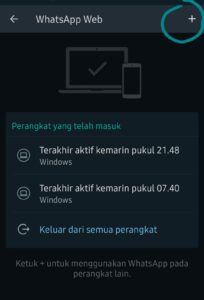
Kemudian Anda cukup Scan Code QR yang tadi ada di browser komputer Anda. Setelah itu whatsapp web otomatis sudah bisa digunakan.
Melalui Smartphone
Berikutnya Anda juga bisa menggunakan whatsapp web melalui smartphone, caranya hampir sama dengan melalui desktop, yakni sebagai berikut:
- Buka Browser Chrome pada smartphone Anda
- Klik titik 3 pada pojok Kanan Atas
- Kemudian Centang pada pilihan Mode desktop
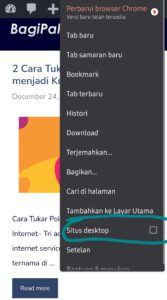
- Kemudian Silahkan Anda Akses web.whatsapp.com
- Setelah Itu masuk ke aplikasi Whatsapp
- Klik titik 3 di sebalah kanan Atas
- Pilih Whatsapp Web tekan + untuk menambahkan
- Lakukan SCAN Seperti biasa
Selesai.
Anda telah menambahkan whatsaap web di smartphone android Anda.
Kesimpulan
Untuk menajalankan whatsapp baik melalui desktop maupun perangkat seluler yang Anda gunakan sebenarnya untuk caranya sama saja, perlu Anda ketahui untuk kode QR yang tampil akan berubah setiap 30 detik, untuk itu segeralah lakukan scan kode jika kode QR sudah tampil.
Demikian artikel cara menggunakan whatsapp web semoga bisa bermanfaat 🙂

1 thought on “Cara Menggunakan Whatsapp Web Pada Komputer dan Smartphone”